Klientmodus (trådløs bro) på en Zyxel Keenetic-ruter. Koble til en Wi-Fi-leverandør (WISP)
Hallo! Jeg er allerede forvirret i alle disse modusene: bridge, client, WDS, WISP ... Hvorfor er det så vanskelig å gjøre, hver roterprodusent har gjort alt på sin egen måte. Men hva er det for forskjellige produsenter, her på forskjellige firmware er alt annerledes :) Alt fungerer omtrent likt, men navnene på funksjonene vi trenger høres vanligvis forskjellige ut, har forskjellige innstillinger osv. Er det så vanskelig å bli enig og gjøre alt for mennesker, det ville være enkelt og forståelig.
Så vi fortsetter å håndtere Zyxel Keenetic-rutere, som er i en svart sak og kjører på andregenerasjons firmware. Jeg har denne ZyXEL Keenetic Start, som jeg vil plage. Og i dag vil vi forstå hvordan vi konfigurerer klientmodus når forbindelsen til Internett-leverandøren er via Wi-Fi. Kontrollpanelet kaller denne modusen WISP (leverandør av trådløs internettjeneste). Så vidt jeg forstår er dette den samme trådløse bromodusen, det er bare det som heter Zyxel Keenetic annerledes (hvis jeg tar feil, kan du skrive om det i kommentarene).
Hva er klientmodus (WISP)?
Forklaringen er veldig enkel. Dette er når Zyxel Keenetic-ruteren vil motta Internett ikke via kabel, men fra et annet Wi-Fi-nettverk. Dette kan være nettverket til en Internett-leverandør, nettverket til ruteren din (en annen som allerede er konfigurert og fungerer), naboens Wi-Fi-nettverk, et åpent nettverk fra en kafé osv. Her er et lite diagram:

Her tror jeg alt er klart, ruteren din vil motta Internett via Wi-Fi og distribuere det til deg via samme trådløse nettverk og nettverkskabel. Hva er den til? Det er mange alternativer. Som jeg allerede skrev, er det leverandører som gir tilgang til Internett på denne måten. Og også, du kan konfigurere Zyxel Keenetic i klientmodus, ta Internett via Wi-Fi fra et åpent nettverk (i byen er det ikke noe problem å fange et slikt nettverk) og distribuere Internett rundt hjemmet ditt. Bra eller dårlig (når det gjelder det faktum at vi bruker andres forbindelse), bestemmer du Men hvis forbindelsen er åpen, så tror jeg at det ikke er noe galt med det.
Derfor kalles denne modusen "Client Mode". Hvis ruteren mottar Internett via Wi-Fi, er det en klient. Imidlertid var det i Zyxel designet litt annerledes.
Noen viktige punkter:
OBS, hvis du trenger å øke rekkevidden til Wi-Fi-nettverket, for å styrke signalet, må du bruke ruteren i "Forsterker" -modus. For denne virksomheten er han best egnet. Hvordan sette opp det, se artikkelen: sette opp Zyxel Keenetic i repeater-modus (forsterker). Du kan organisere alt på den måten som jeg vil beskrive nedenfor, men det vil ikke være praktisk og enda vanskeligere.
Hvis du trenger en ruter for å koble enheter til Internett via kabel (som ikke har mulighet til å koble til via Wi-Fi), så bruk den i "Adapter" -modus. Les mer om tilpasning i denne artikkelen.
Zyxel: sette opp i bridge-modus, eller koble Internett til ruteren via Wi-Fi
Vi fant ut noen av nyansene, la oss komme ned til å sette opp.
Den første (og viktigste) tingen å gjøre er å endre nettverket til ruteren din (som vil være klienten), eller den viktigste (til hvis nettverk vi vil koble), hvis du har tilgang til innstillingene. Hvis du vil koble til en Internett-leverandør på denne måten, trenger du kanskje ikke å endre IP.
Hvis dette ikke er gjort, vil ikke tilkoblingen være mulig.
Jeg vil vise deg hvordan du endrer delnettet til Zyxel Keenetic, som vi vil ha som klient.
Først av alt, gå til innstillingene. Skriv 192.168.1.1 i nettleseren din og naviger til den (du må være koblet til en ruter). Hvis du blir bedt om et brukernavn og passord, skriv inn dem. Du kan gjøre alt i henhold til instruksjonene: hvordan du går inn i Zyxel Keenetic-innstillingene.
Gå til kategorien Hjemmenettverk (nederst) på kontrollpanelet, og åpne kategorien Segmenter fra toppen . Velg Hjemmenettverk .

Bytt delnett slik jeg har i skjermbildet nedenfor (bare erstatt nummer 1 med 2) og klikk på Bruk- knappen .

Innstillingene vil fryse, dette er normalt. Vi har endret IP-adressen til ruteren vår. Koble datamaskinen fra ruteren, koble den til igjen, og åpne innstillingene i en ny fane ved å skrive den nye adressen 192.168.2.1 . Du blir ført tilbake til kontrollpanelet.
For å sette opp en Internett-tilkobling via Wi-Fi (WISP), gå til bunnen av Internett- fanen , og fra toppen åpner du WISP- fanen eller Wi-Fi (avhengig av fastvaren). Merk av i boksen ved siden av Aktiver .
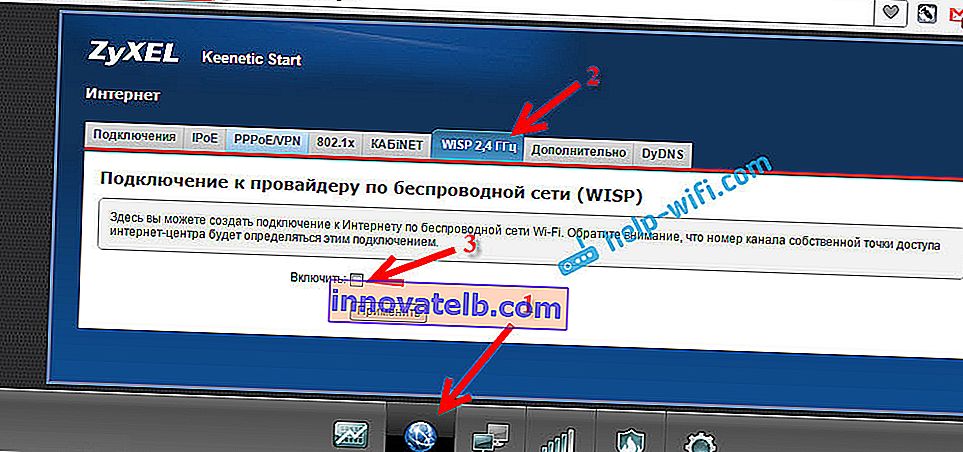
Klikk deretter på Bla gjennom nettverk- knappen , og velg nettverket vi vil koble til fra listen. Eller skriv inn nettverksnavnet manuelt.

Nå, i feltet Nettverksnøkkel , må vi spesifisere passordet for nettverket vi har valgt. Hvis nettverket vi har valgt er passordbeskyttet. Sett et kryss ved siden av Bruk for å få tilgang til Internett , og klikk på Bruk- knappen .

Hvis alt er gjort riktig, vil ruteren koble til Internett og distribuere Internett. Gå til hovedinnstillingsskjermbildet. I kategorien Aktiv Internett-tilkobling ser du forbindelsen vi opprettet. All informasjon på den vises der.

Vær oppmerksom på at på ruteren vår, som vi nettopp konfigurerte, vil Wi-Fi-nettverkskanalen være nøyaktig den samme som nettverket til hovedruteren. Vi kan ikke endre kanalen manuelt. Men å angi ditt eget navn for Wi-Fi-nettverket eller endre passordet er ikke noe problem.
For at alt skal fungere, må du kanskje starte klienten vår på nytt (Zyxel router) etter at du har startet om hovedruteren.
På denne måten mottar ruteren vår Internett via Wi-Fi, og kan distribuere det til andre enheter. For å gjenopprette ruteren til normal drift, må du deaktivere WISP, og spesifisere IP 192.168.1.1 tilbake. Du kan også bare tilbakestille innstillingene. Da vil ruteren være som ny, med standardparametere.